Hoe audiobestanden opslaan en vinden in WhatsApp
Of het nu gaat om een welgemeend bericht van een geliefde of muziek die je via WhatsApp hebt ontvangen, je kunt WhatsApp-spraaknotities en -audio downloaden om ze te bewaren of ze in de toekomst gemakkelijk te openen.
We presenteren een beknopte en eenvoudige procedure voor het downloaden en bewaren van WhatsApp-audiobestanden op je mobiele apparaat.
Hoe WhatsApp-audioberichten opslaan op Android
De audioberichten die via WhatsApp worden verzonden, kunnen de vorm aannemen van spraakopnames of als MPEG-4-indeling en er bestaan verschillende manieren om ze te archiveren en terug te vinden.
Hoe WhatsApp-audio vinden met een bestandsbeheerapp
Van WhatsApp-spraakberichten wordt automatisch een back-up gemaakt in je bestanden. Als je geen eigen bestandsbeheerapplicatie op je telefoon hebt, kun je de app Files van Google gebruiken.
Een van de voordelen van het maken van back-ups is dat je hiermee verwijderde of ontbrekende WhatsApp-berichten kunt terughalen. Deze functie zorgt ervoor dat zelfs als belangrijke gesprekken per ongeluk worden gewist of onbeschikbaar worden door technische problemen, gebruikers er nog steeds toegang toe hebben via hun back-upbestanden. Door deze back-ups op externe apparaten of cloudopslagplatforms op te slaan, kunnen zowel particulieren als bedrijven er zeker van zijn dat hun waardevolle communicatiegegevens veilig worden bewaard en gemakkelijk toegankelijk zijn wanneer dat nodig is.
Volg deze richtlijnen om een audiobestand van een WhatsApp-gesprek op te slaan op het interne geheugen van je apparaat:
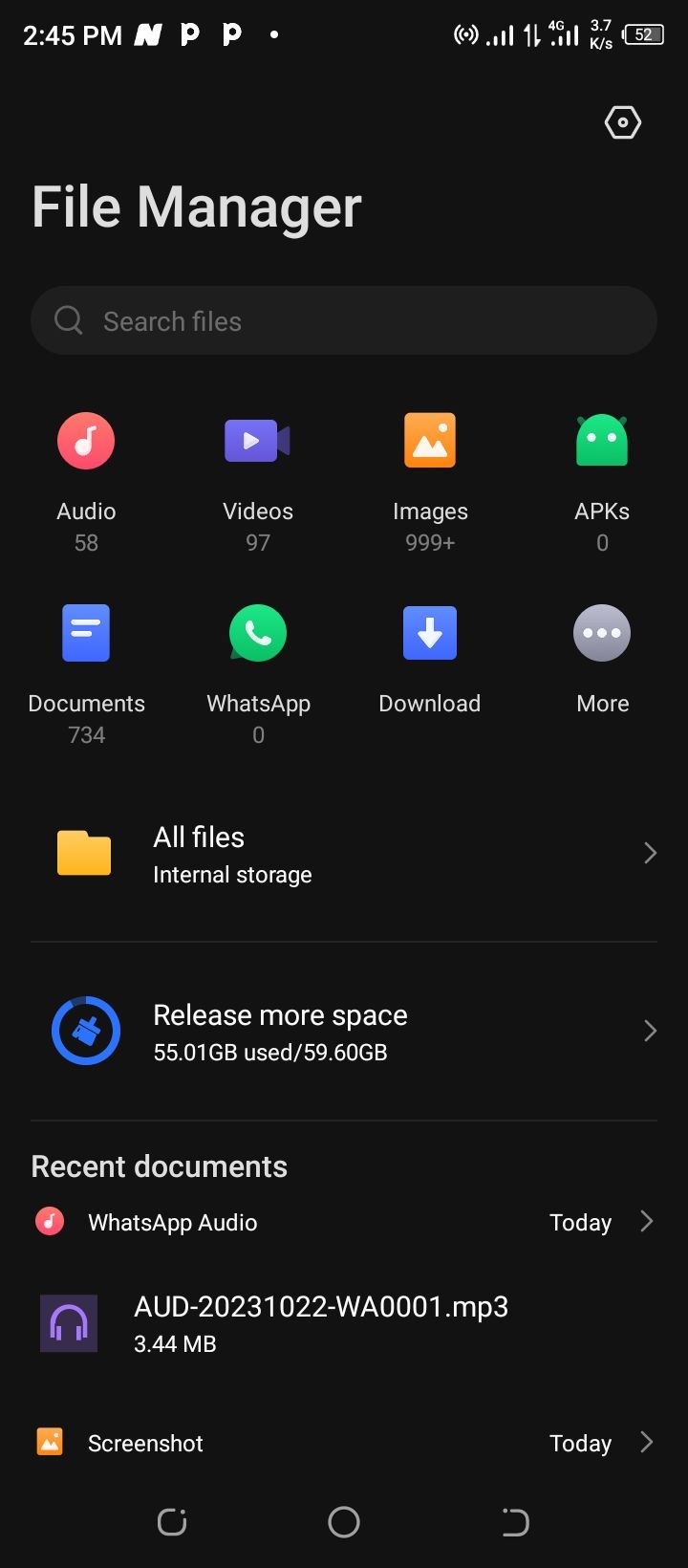
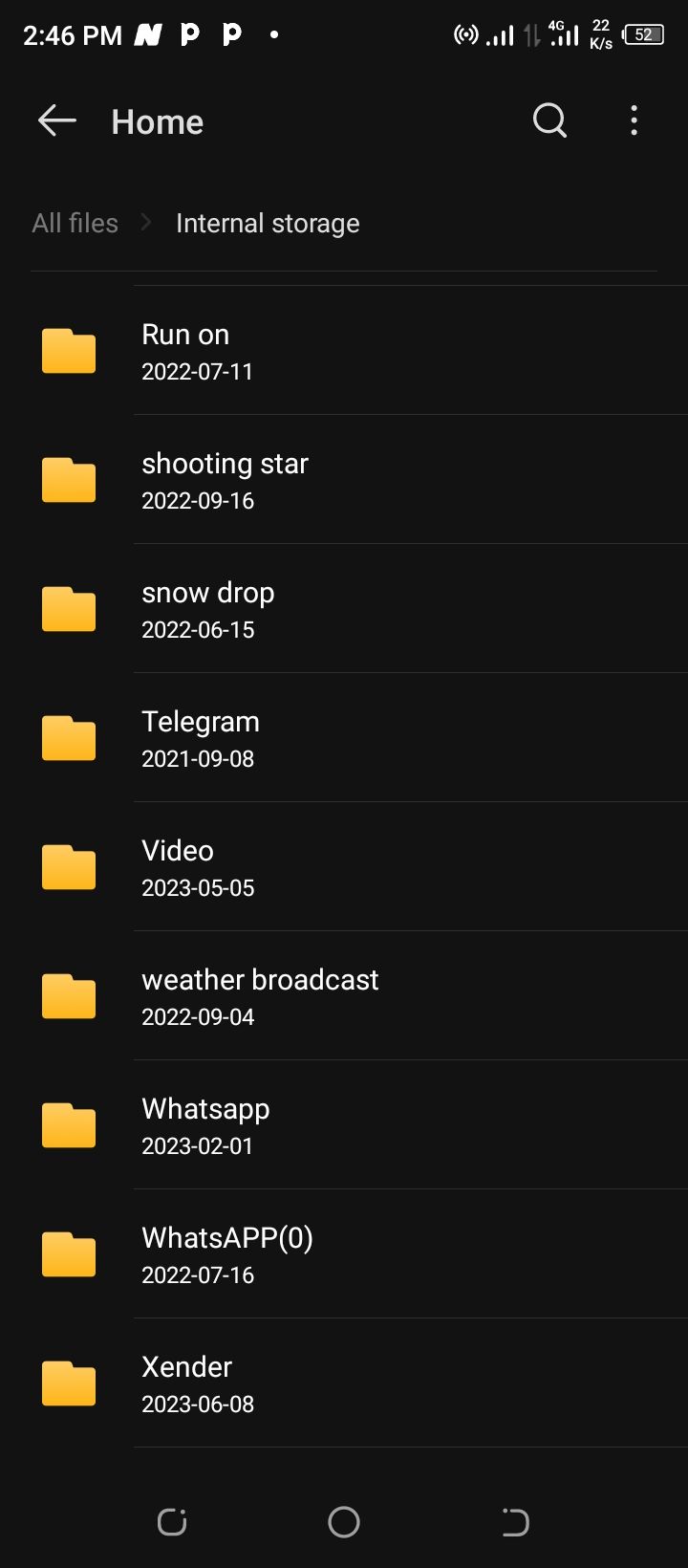
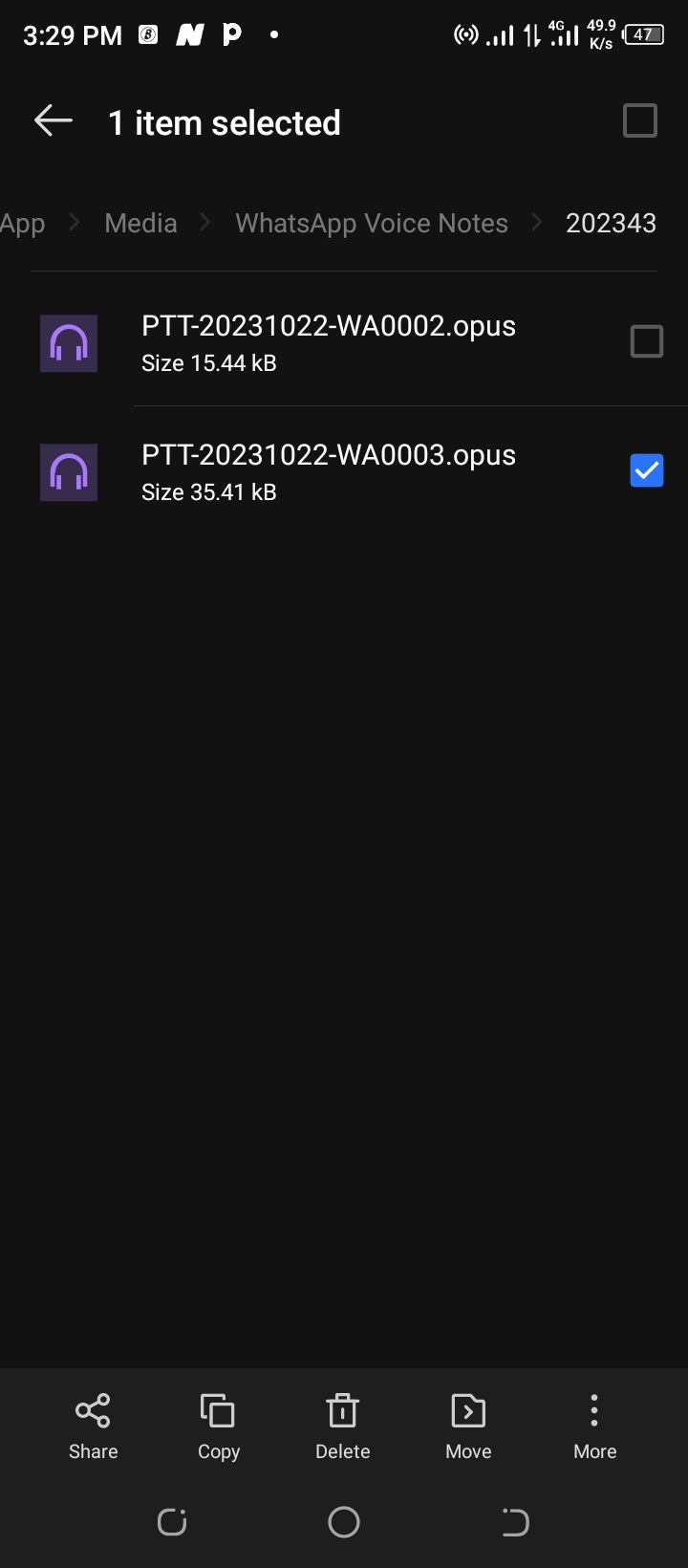 Sluiten
Sluiten
Start de toepassing die is aangewezen voor het beheren van bestanden op je elektronische apparaat en ga naar de map met de aan WhatsApp toegewezen opslagruimte.
Om toegang te krijgen tot de inhoud van een WhatsApp-chatgeschiedenis en deze te bekijken, kun je tikken op het corresponderende bestand met de berichtgegevens of de specifieke audiobestanden selecteren die zijn gekoppeld aan het gesprek.
⭐Selecteer mediabestand.
⭐KlikWhatsApp-spraaknotities.
Om de gewenste spraaknotitie te vinden in een verzameling bestanden, is het nodig om ze te ordenen in chronologische volgorde op basis van hun tijdstempel en datum. Zo kun je het specifieke bericht dat je zoekt vinden, wat het gemakkelijker maakt om de inhoud ervan op te halen.
Kies uit de beschikbare opties het gesproken bericht dat je wilt opslaan.
Inderdaad, nu kun je je WhatsApp-audio opslaan op elke gewenste locatie.
Als je geen speciale toepassing voor bestandsbeheer hebt en er geen wilt aanschaffen, kun je ook e-mail gebruiken als noodoplossing.
Hoe WhatsApp-audio opslaan via e-mail
E-mail is een betrouwbare methode om WhatsApp-audio-opnamen te bewaren in geval van onvoorziene smartphonecomplicaties zoals systeemcrashes, zoekgeraakte apparaten of aangetaste gebruikersaccounts. Hieronder vind je een uitgebreide handleiding waarin het proces van het doorsturen van WhatsApp-audioberichten naar een e-mailadres wordt uitgelegd.
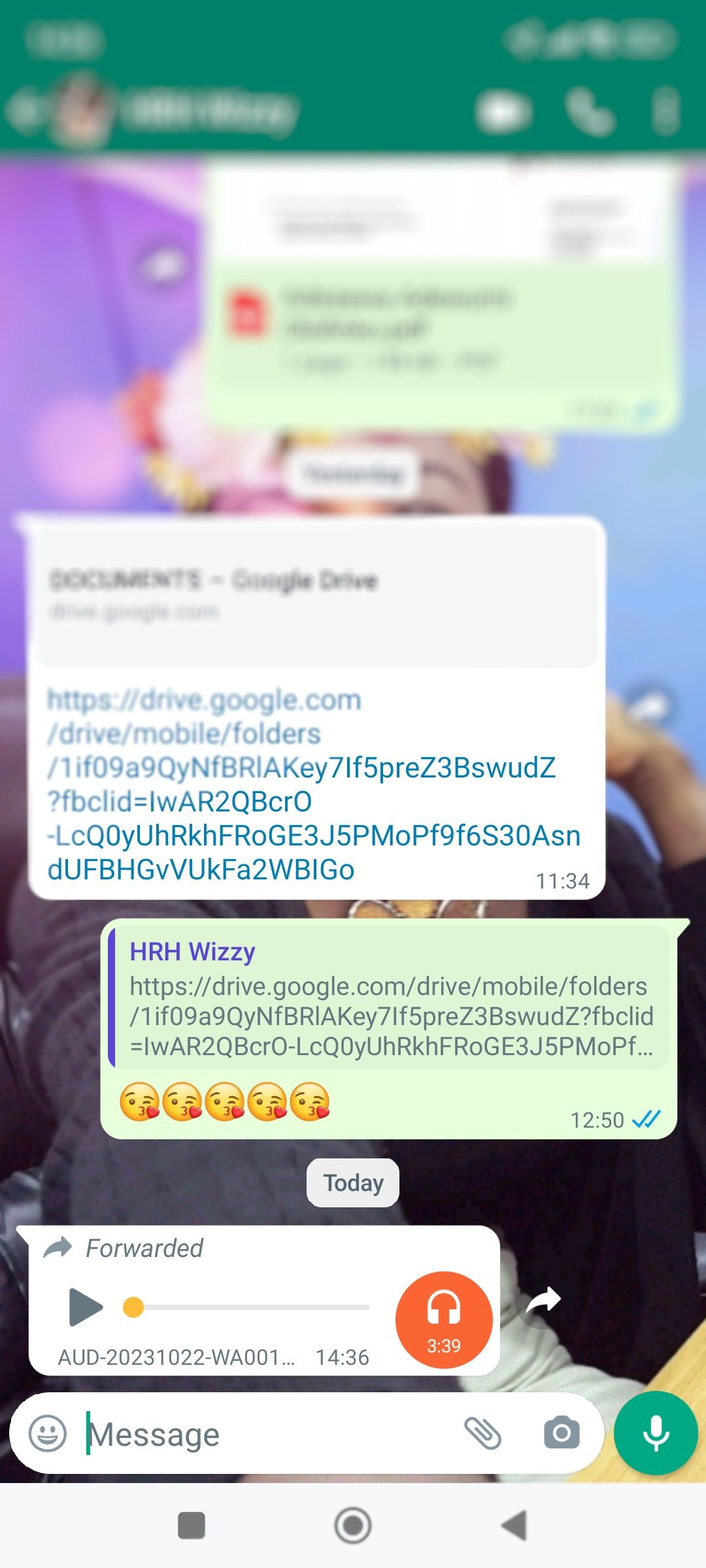
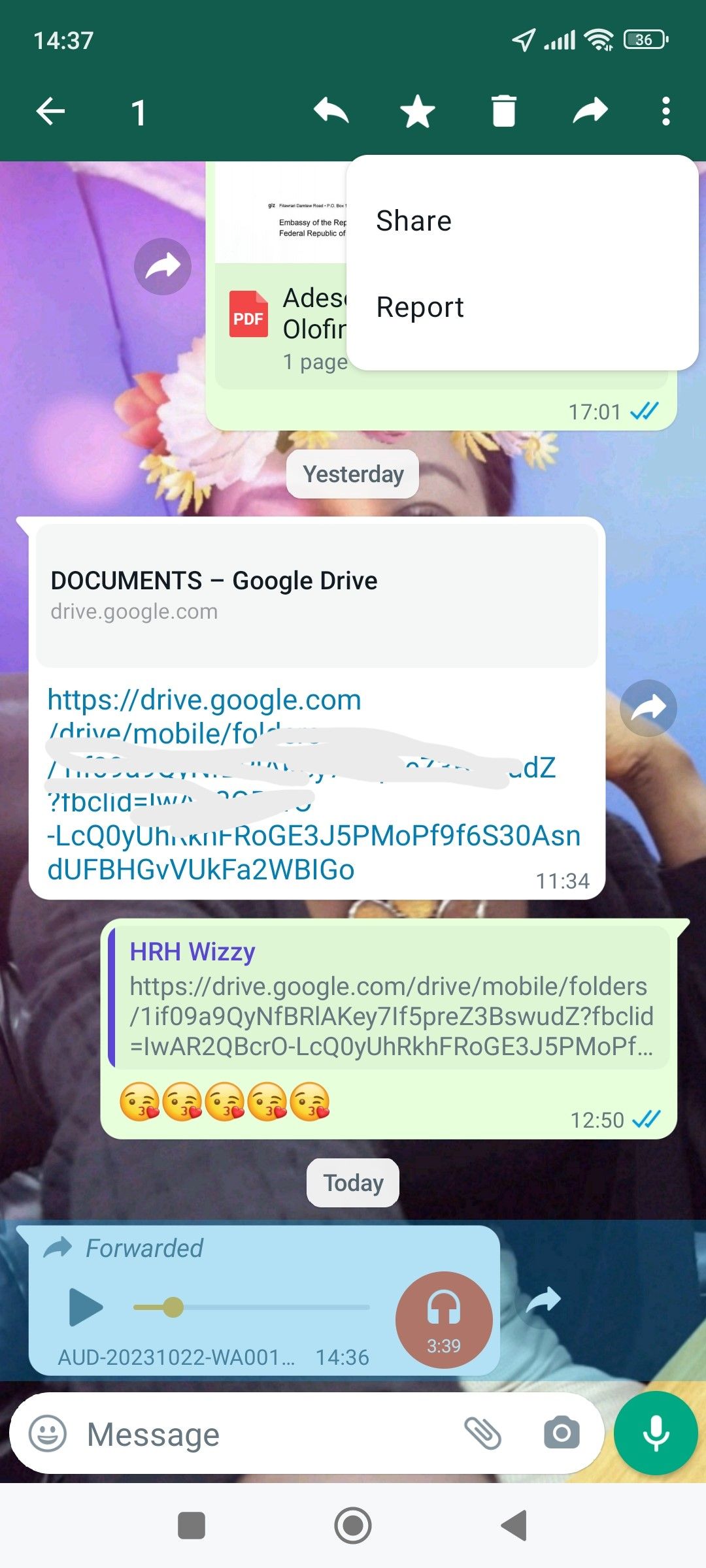
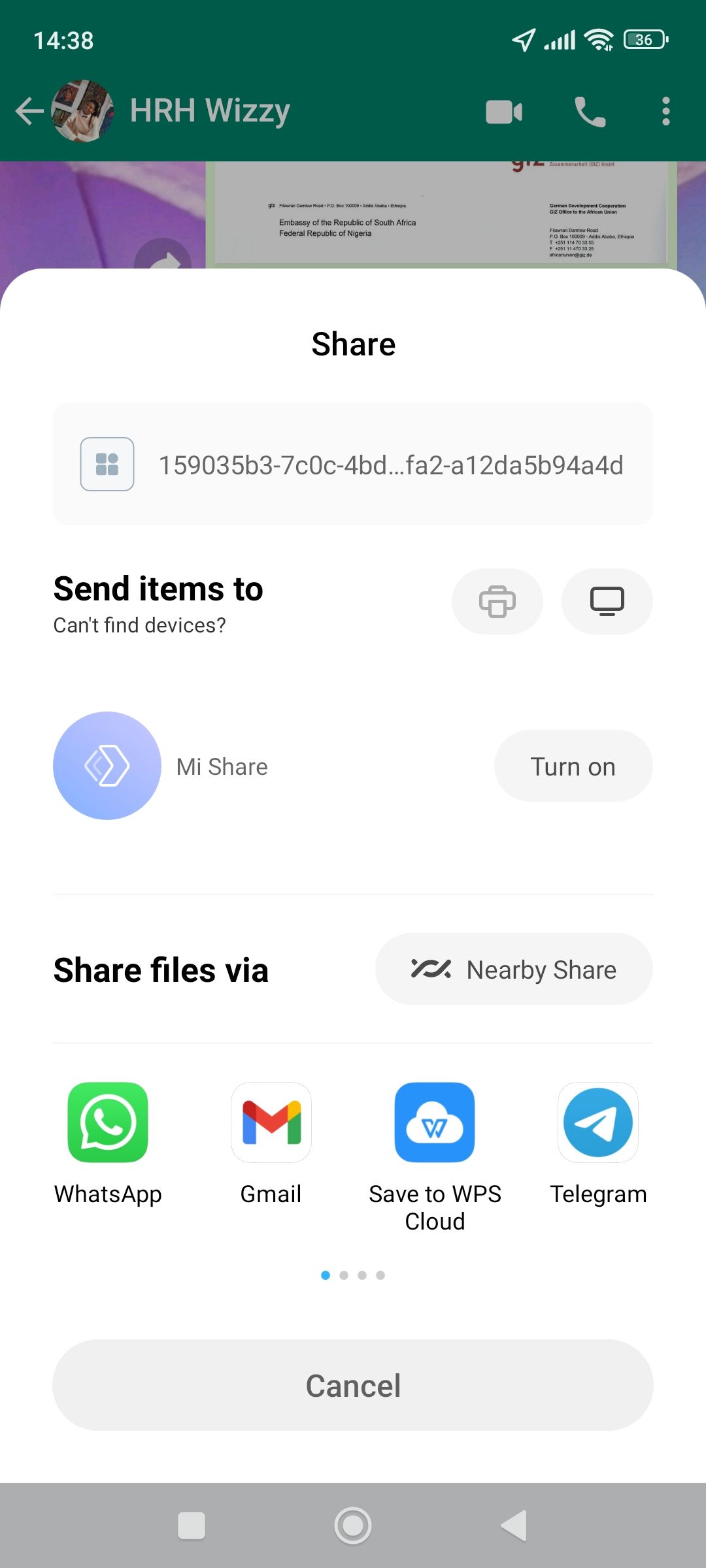 Sluiten
Sluiten
Open de WhatsApp-toepassing op je mobiele gadget.
Navigeer naar het gesprek dat het geluidsbestand bevat door de zoekfunctie te gebruiken of door je contactenlijst te bladeren. Zodra je het gewenste gesprek hebt gevonden, open je het en zoek je het specifieke moment waarop het spraakbericht werd gedeeld. Klik op het pictogram dat de opgenomen clip voorstelt om het afspelen te starten en de inhoud van de gesproken communicatie te beluisteren.
⭐ Houd de spraaknotitie ingedrukt.
Selecteer de drie stippen in de rechterbovenhoek van deze interface.
⭐Tik op de optie Delen.
Selecteer de optie “E-mail” in het menu Delen om een koppeling van deze pagina via e-mail te verzenden.
Op deze manier heeft u de optie om het opgenomen bericht door te sturen naar een e-mailaccount, wat een handige manier is om het bestand op te halen en te downloaden naar uw mobiele gadget om het te bewaren.
Hoe WhatsApp-audioberichten vinden op je iPhone
Een audiobestand dat via WhatsApp is verzonden, downloaden naar je iPhone kan snel en moeiteloos.
Om opgenomen WhatsApp-spraakberichten op een iPhone te vinden en te openen, volg je deze stappen:1. Open de toepassing “Bestanden” op je apparaat. Deze bevindt zich meestal in een map binnen andere apps of in het hoofdstartscherm van je iPhone. 2. Zodra je de app Bestanden hebt geopend, navigeer je naar de locatie waar je WhatsApp-opnamen zijn opgeslagen. Deze kunnen zich bevinden in een specifieke map gewijd aan WhatsApp-inhoud of tussen andere bestanden in de app “Bestanden”. 3. Zoek de gewenste opname door door de lijst met beschikbare bestanden te bladeren of indien nodig de zoekfunctie te gebruiken. 4. Door op het bestand te tikken, speel je het bericht af en kun je het beluisteren indien nodig.Bovendien kunt u de opname met anderen delen of verschillende andere acties uitvoeren, zoals
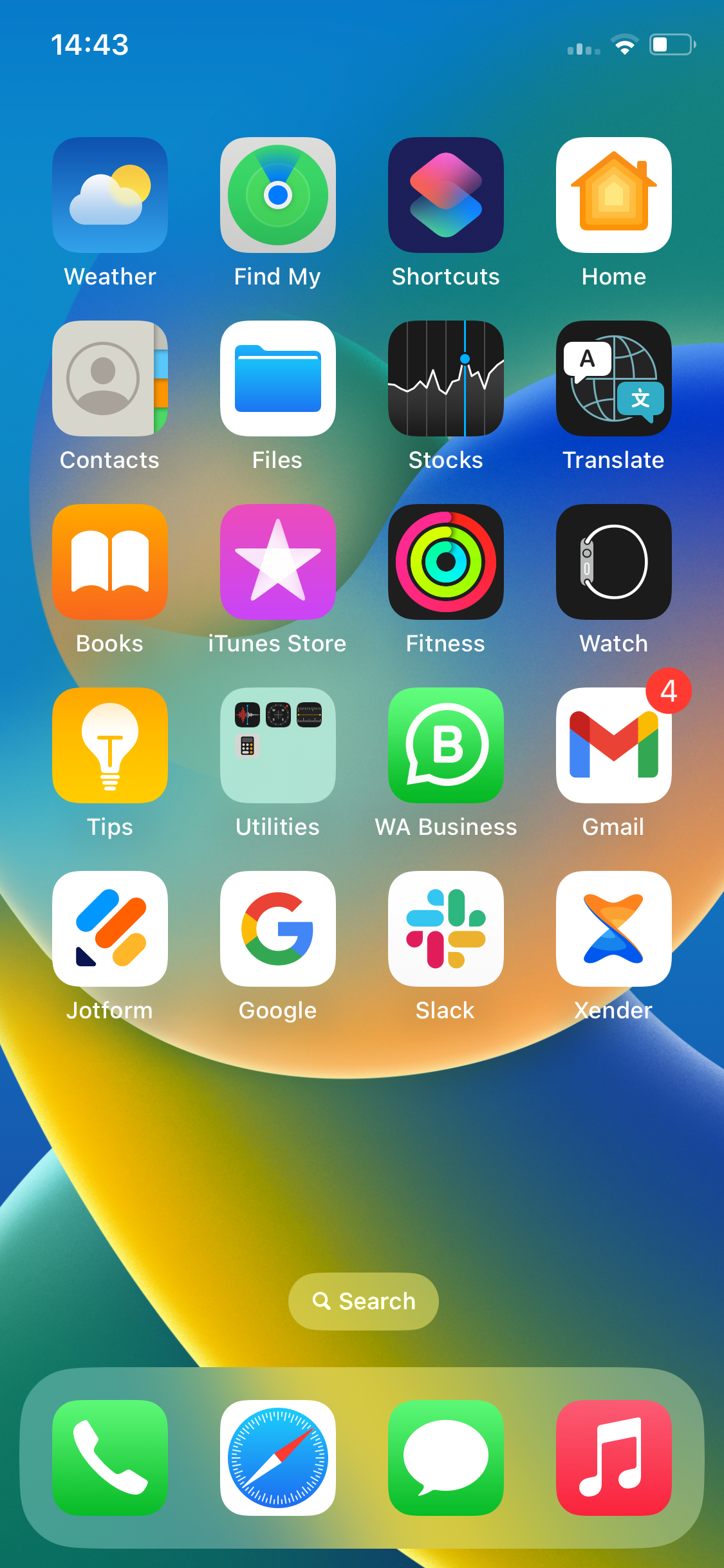
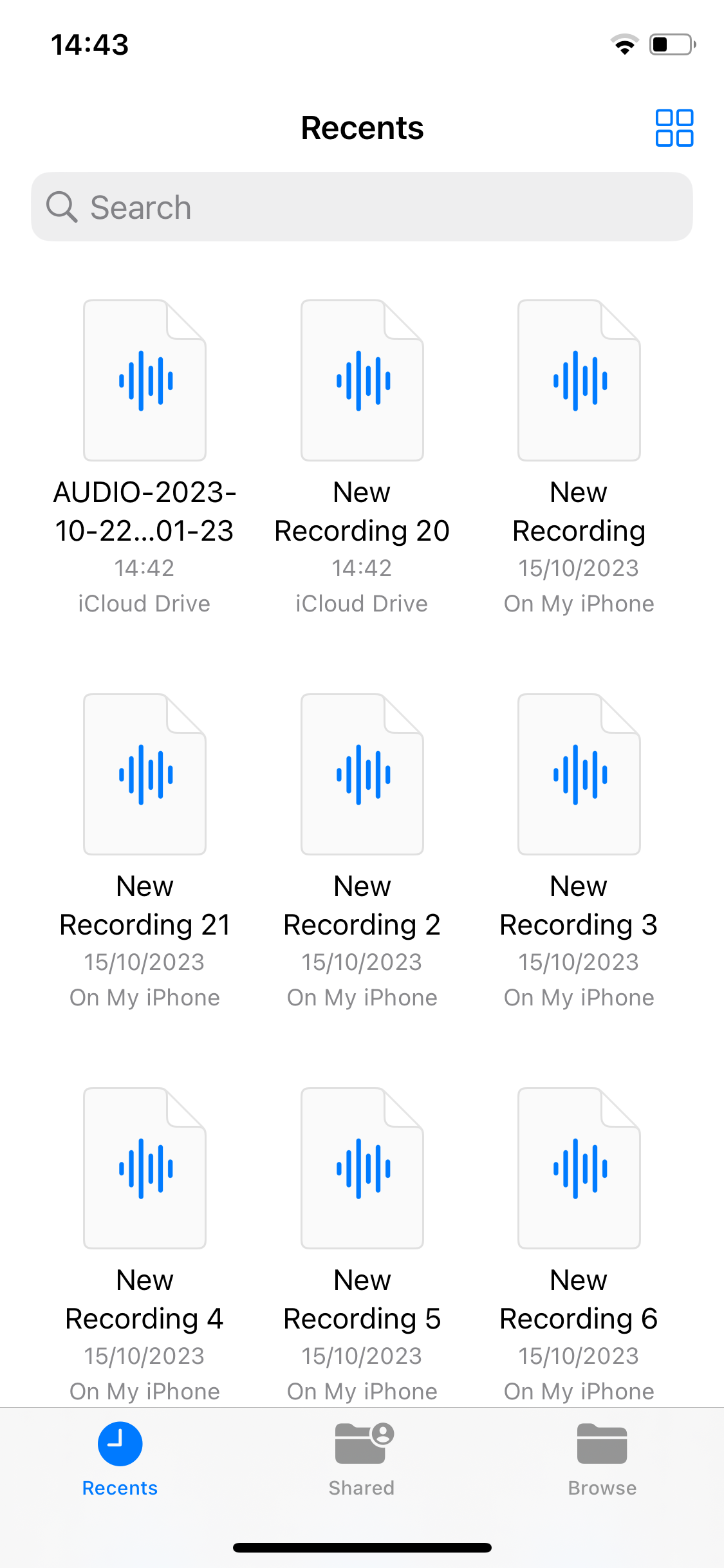
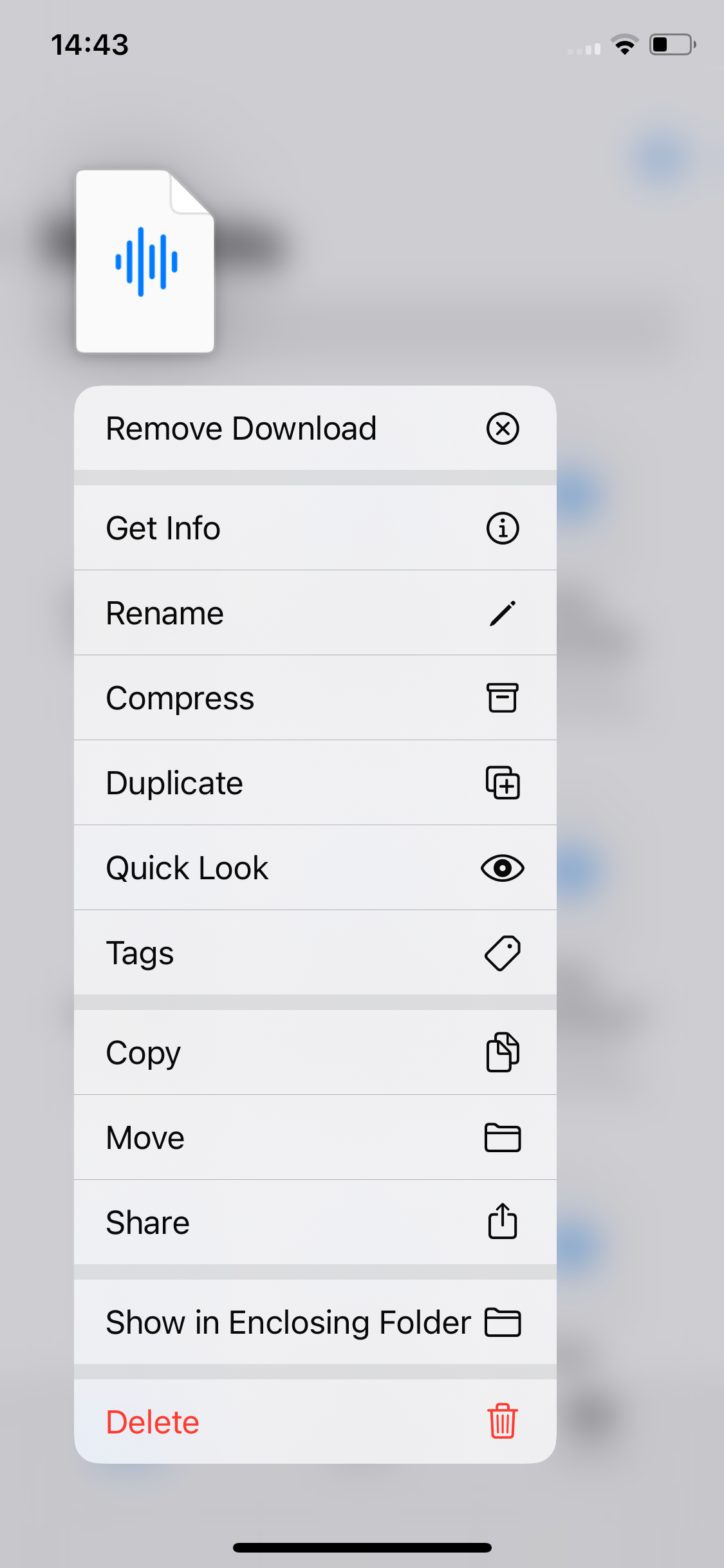
Open de applicatie “Bestanden” op uw iPhone door naar het beginscherm te gaan en het pictogram te zoeken dat een stapel papieren of bestanden voorstelt. Zodra u het pictogram hebt gevonden, tikt u op het pictogram om de applicatie te starten en toegang te krijgen tot de functies voor het beheren en organiseren van uw bestanden die op uw apparaat zijn opgeslagen.
Blader door onze nieuwste content door “Recent” te selecteren of door onze archieven te bladeren om boeiende geluidsopnamen te ontdekken van WhatsApp-gesprekken die we voor je hebben samengesteld.
Om tijdelijk een audioclip te selecteren en te manipuleren binnen een digitaal platform, bijvoorbeeld voor verplaatsing, overdracht of delen met een andere gebruiker, tik je gewoon op het relevante bestand en houd je contact totdat de juiste opties verschijnen in contextmenu’s, zodat je deze acties moeiteloos naar believen kunt uitvoeren.
Als je het bestand liever via e-mail ophaalt, volg dan de volgende richtlijnen:
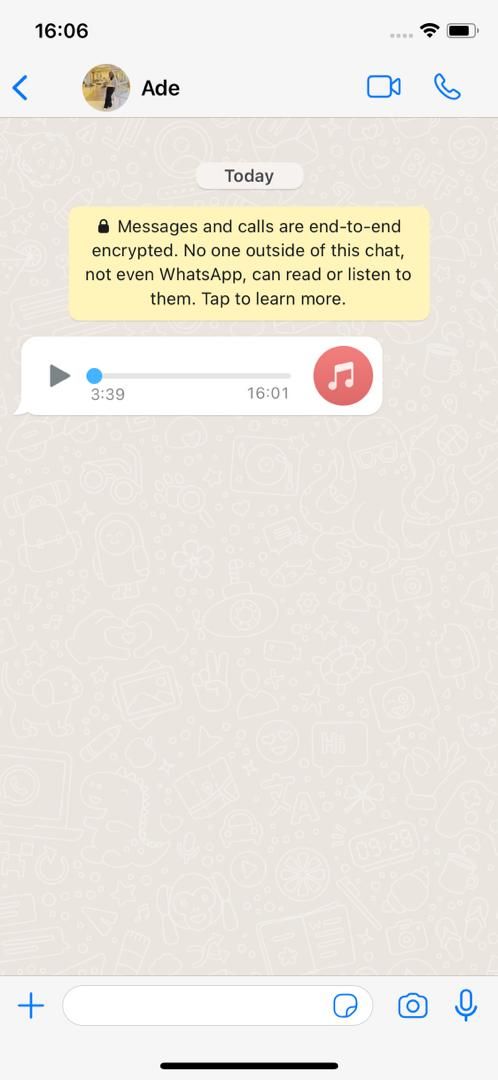
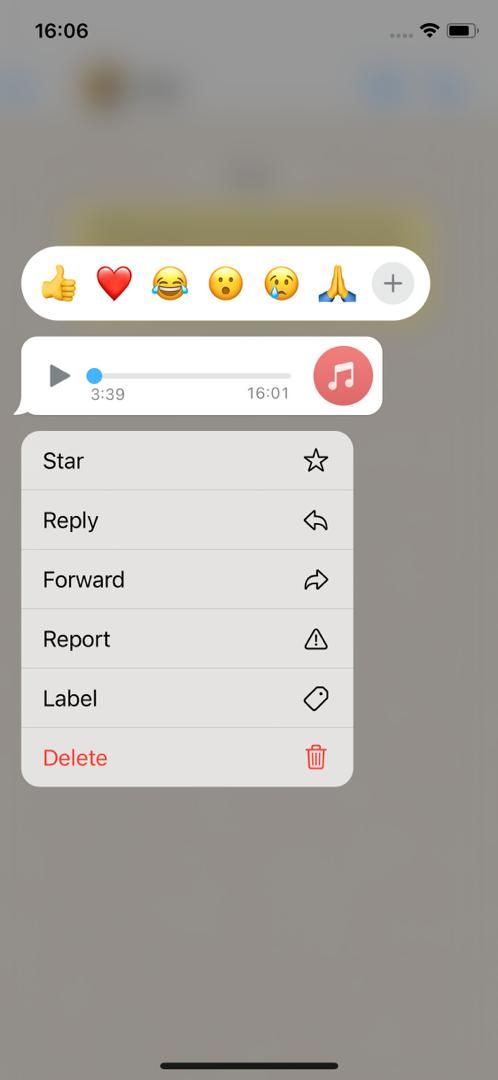
![]()
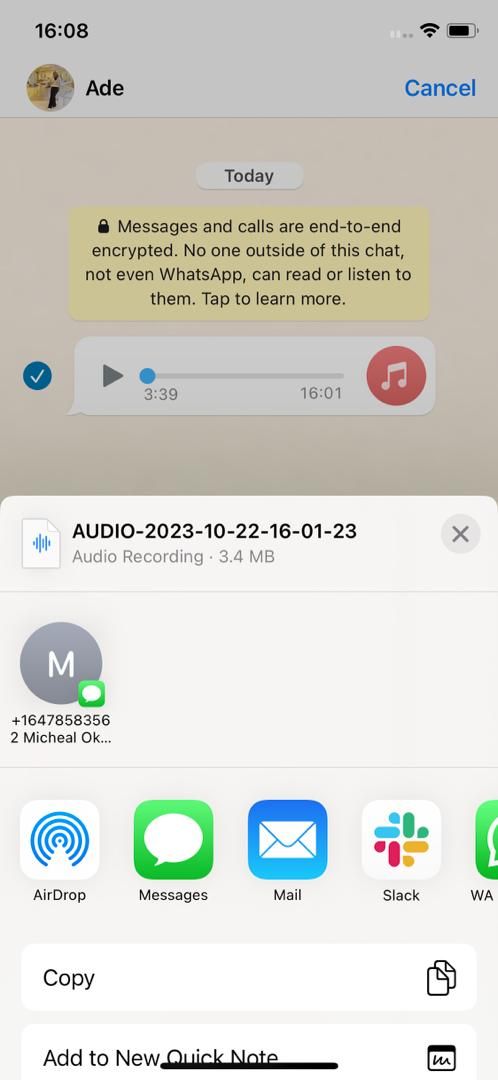 Sluiten
Sluiten
Open de WhatsApp-toepassing, navigeer naar het gewenste spraakbericht en sla het op een aangewezen locatie op voor toekomstig gebruik.
Als je een spraakbericht wilt doorsturen, blijf je het gewenste bericht aanraken en selecteer je “Doorsturen” uit de opties die verschijnen.
Klik op het gedeelde pictogram in de rechterbenedenhoek van uw scherm om het delen te vergemakkelijken.
Selecteer “Mail” en geef uw e-mailadres op om een kopie van het bericht op uw geregistreerde e-mailadres te ontvangen.
De via e-mail verzonden digitale opname ophalen van een externe server en opslaan op uw persoonlijke hardware, zoals een smartphone of computer.
Je kunt je ook verdiepen in verschillende verborgen functies binnen WhatsApp om het gebruik ervan te optimaliseren.
WhatsApp-audio opslaan op je telefoon
WhatsApp biedt een handige manier om je audiobestanden, waaronder spraakmemo’s en verschillende andere soorten media, op te slaan op je apparaat. Deze functie biedt een extra beveiligingslaag in het geval van onverwachte gebeurtenissen zoals smartphone-storingen, terwijl je ook je bestanden efficiënt kunt organiseren en ophalen wanneer dat nodig is.